- ฐานความรู้
- บริการ
- ฝ่ายช่วยเหลือ
- จัดการความพร้อมใช้งานของผู้ใช้สำหรับฝ่ายช่วยเหลือ
จัดการความพร้อมใช้งานของผู้ใช้สำหรับฝ่ายช่วยเหลือ
อัปเดตล่าสุด: 5 พฤศจิกายน 2025
สามารถใช้ได้กับการสมัครใช้บริการใดๆ ต่อไปนี้ ยกเว้นที่ระบุไว้:
-
Service Hub Professional, Enterprise
-
ต้องมีสิทธิ์สำหรับบางฟีเจอร์
ในศูนย์ช่วยเหลือสถานะความพร้อมใช้งานของผู้ใช้จะกำหนดว่าจะสามารถกำหนด Ticket ใหม่โดยอัตโนมัติได้หรือไม่ สถานะนี้จะถูกตั้งค่าโดยอัตโนมัติตามชั่วโมงการทำงานของพวกเขาแต่ผู้ใช้ยังสามารถอัปเดตได้ด้วยตนเอง นอกจากนี้สมาชิกทีมที่ได้รับอนุญาตให้จัดการความพร้อมใช้งานสามารถเปลี่ยนสถานะความพร้อมใช้งานของสมาชิกทีมคนอื่นๆได้
ดูข้อมูลเพิ่มเติมเกี่ยวกับการกำหนดตั๋วอัตโนมัติในฝ่ายช่วยเหลือ
ตั้งเวลาทำงานของผู้ใช้
ซูเปอร์แอดมินและผู้ใช้แต่ละคนสามารถกำหนดชั่วโมงการทำงานรายสัปดาห์ตามเขตเวลาของผู้ใช้ เมื่อผู้ใช้อยู่นอกเวลาทำงานสถานะว่างของพวกเขาจะเปลี่ยนเป็นไม่อยู่และพวกเขาจะไม่มีสิทธิ์ได้รับมอบหมายโดยอัตโนมัติในแผนกช่วยเหลือ
- ในบัญชี HubSpot ของคุณ คลิก settings ไอคอนการตั้งค่า ในแถบนำทางด้านบน
- ในเมนูแถบด้านข้างซ้ายให้ไปที่ผู้ใช้และทีม
- ในตารางผู้ใช้ให้คลิกบันทึกผู้ใช้
- คลิกแท็บการตั้งค่า จากนั้นในเมนูแถบด้านซ้ายให้คลิกเวลาทำงาน
- คลิกเมนูแบบเลื่อนลงโซนเวลาเพื่อเลือกโซนเวลาของผู้ใช้ที่ถูกต้องจากนั้นคลิก บันทึก
- ใต้เวลาทำงานทั่วไปให้คลิก + เพิ่มเวลาทำงาน ใช้เมนูแบบเลื่อนลงเพื่อเลือกวันในสัปดาห์และเวลาเริ่มต้นและสิ้นสุด หากต้องการลบวันให้คลิกไอคอนdelete ลบ
- คลิก บันทึก
- ที่ด้านบนของบันทึกผู้ใช้ตอนนี้คุณสามารถดูสถานะความพร้อมใช้งานและเวลาทำงานของผู้ใช้ในวันนั้นได้แล้ว
- หากต้องการเปลี่ยนสถานะว่างด้วยตนเองให้คลิกเมนูดร็อปดาวน์สถานะผู้ใช้จากนั้นคลิกว่างหรือไม่ว่าง
- หากต้องการแก้ไขเวลาทำงานให้คลิกแก้ไขเวลาทำงาน
ตั้งค่าสถานะว่างสำหรับสมาชิกทีม
ต้องได้รับสิทธิ์ ต้องได้รับอนุญาตให้จัดการสถานะว่างเพื่อตั้งค่าสถานะของสมาชิกในทีมเป็นว่างหรือไม่ว่าง
- ในบัญชี HubSpot ของคุณ คลิก settings ไอคอนการตั้งค่า ในแถบนำทางด้านบน
- ในเมนูแถบด้านข้างซ้ายให้ไปที่กล่องข้อความและฝ่ายช่วยเหลือ > การจัดการความพร้อมใช้งาน
- ในตารางคุณสามารถดูชื่อผู้ใช้แต่ละคนสถานะความพร้อมใช้งานปัจจุบันและหากคุณกำหนดขีดจำกัดความจุของตั๋วจำนวนตั๋วที่กำหนดควบคู่ไปกับความจุของพวกเขา
- หากต้องการกรองผู้ใช้ให้คลิกตัวกรองที่ด้านบนของตารางแล้วเลือก ค่า ตัวกรองที่คุณใช้จะปรากฏแก่ผู้ใช้ทุกคนที่เข้าถึงมุมมองนี้ในอนาคต
- หากต้องการลบตัวกรองให้คลิกล้างตัวกรอง
- คลิกสถานะผู้ใช้จากนั้นคลิกว่างหรือไม่อยู่
ตั้งค่าสถานะว่างจากฝ่ายช่วยเหลือ
เมื่อเริ่มต้นชั่วโมงการทำงานของผู้ใช้สถานะความพร้อมใช้งานของพวกเขาจะถูกตั้งค่าเป็นว่างโดยอัตโนมัติ เมื่อสิ้นสุดเวลาทำงานของผู้ใช้สถานะความพร้อมใช้งานของพวกเขาจะถูกตั้งค่าเป็นไม่พร้อมใช้งานโดยอัตโนมัติ ผู้ใช้สามารถเปลี่ยนสถานะความพร้อมใช้งานได้ด้วยตนเองในระหว่างวันเพื่อสะท้อนถึงเวลาที่พวกเขาไม่อยู่
วิธีเปลี่ยนสถานะว่างด้วยตนเอง:
- ในบัญชี HubSpot ของคุณ ไปที่ บริการ > ฝ่ายช่วยเหลือ
- ที่มุมซ้ายล่างให้คลิกเมนูแบบเลื่อนลงที่ว่างสำหรับคุณ จากนั้นเลือกตัวเลือก:
- ตั้งเป็นอยู่ห่างออกไป: คุณจะถูกทำเครื่องหมายเป็นอยู่ห่างออกไปจนกว่าคุณจะเปลี่ยนสถานะกลับเป็นว่างด้วยตนเอง
- ตั้งค่าเป็นไม่อยู่ชั่วคราว: หากคุณมี Service Seat ที่ได้รับมอบหมายคุณสามารถตั้งค่าเป็นไม่อยู่ในช่วงเวลาที่กำหนดได้
- ในกล่องโต้ตอบให้เลือกระยะ เวลาที่กำหนดไว้ล่วงหน้า หากต้องการกำหนดระยะเวลาเองให้คลิกกำหนดเองจากนั้นป้อนเวลาที่ต้องการ เมื่อระยะเวลาผ่านไปสถานะของคุณจะกลับสู่สถานะว่าง
- คลิก บันทึก
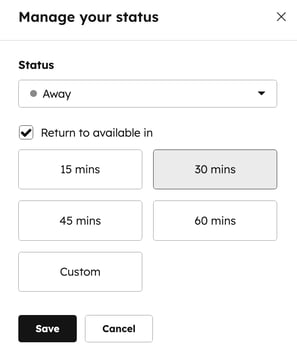
โปรดทราบ: เมื่อคุณตั้งค่าให้ตัวเองไม่อยู่ชั่วคราวระยะเวลาที่เลือกจะมีความสำคัญมากกว่าเวลาทำงานของคุณ หากเวลาทำงานของคุณเริ่มต้นในขณะที่คุณถูกทำเครื่องหมายว่าไม่อยู่ชั่วคราวสถานะของคุณจะยังคงอยู่จนกว่าตัวจับเวลาจะหมดอายุหรือคุณเปลี่ยนกลับเป็นว่างด้วยตนเอง
นอกจากนี้คุณยังสามารถตั้งค่าผู้ใช้นอกเวลาทำการสำหรับฝ่ายช่วยเหลือได้ดูข้อมูลเพิ่มเติมในบทความนี้